Macの移行作業で、タイムマシンからの復元を試みたものの、osの違いに戸惑ってしまうことはありませんか?
ハードディスクを差し替えるだけでは動かなかった経験から、異なるバージョン間で安全にデータを戻す手順をまとめました。AppleシリコンとIntel間の壁、古いアプリの権限設定、TimeMachineの世代管理まで、実機でつまずいた箇所を丁寧に解説しているので、途中で固まる不安を減らしながら短時間でいつもの環境へ戻せます。
準備する物を片手に、見出しごとのステップを追うだけで作業は進みます。予備知識がなくても安心できるよう注意点も添えていますので、今すぐバックアップディスクを用意して理想のスタートを切りましょう。
OSが違うMacへタイムマシンでデータを戻すやさしい手順

別OSのMacにバックアップを戻すとき、設定やシステムファイルが違って戸惑いますよね。ここでは手軽にデータだけを移して安心できる方法をまとめました。
大きく分けて次の3つのやり方があります。プログラマー視点の小ネタも織り交ぜつつ、それぞれのいいところをざっくりご紹介します。
- Migration Assistantで引越し:Time Machineバックアップを外付けHDDかWi-Fiから呼び出すだけ。アプリやユーザー設定ごと移せておまかせ感が強いのがメリット。
- 手動コピーで必要なデータだけ:バックアップ内の「ユーザーフォルダ」→「書類」や「ピクチャ」だけコピー。システム周りをいじらずに済むのでトラブルが激減します。
- 新規ユーザー作成してホームのみ復元:新Mac上で同じ名前のアカウントを作り、Time Machineからホームフォルダだけ戻す方法。システム同士の絡みを避けられます。
Time MachineにはOS本体のファイルも含まれるので、まるごと復元すると起動しなくなるリスクがあります。
結局はユーザーデータを優先して引っこ抜く感覚でOKです。自分に合う方法を選んで、安心して新マシンライフを始めてください。
移行アシスタントで全部移す

移行アシスタントは、新旧のMacをワンクリックでつないで、アプリやユーザーデータ、システム設定まですっぽりコピーできる心強いお助けツールです。
面倒な手作業をぐっと減らして、前のMacとまったく同じ環境を一気に再現できるので、新しいMacを起動した瞬間からいつも通り使いはじめられます。
ネットワーク経由でもThunderboltケーブル接続でも使えて、環境の引っ越しにかける手間を最小限に抑えたいときにぴったりです。
①TimeMachineバックアップディスクを接続する
外付けHDDやSSDをMacのUSBポートにしっかり差し込みます。
ネットワークボリュームを使う場合はFinderの「移動→サーバへ接続」を開き、〈smb://サーバ名〉や〈afp://サーバ名〉を入力して接続してください。
デスクトップやFinderのサイドバーにディスクアイコンが現れたらOKです。バックアップが暗号化されているときはパスワード入力を求められるので、作成時に設定した文字列を入れてください。
②ユーティリティフォルダから移行アシスタントを開く
画面左上の Finderアイコンをクリックして Finderをアクティブにします。画面上部のメニューから“移動”→“ユーティリティ”を選ぶと、ユーティリティフォルダが開きます。フォルダ内にある移行アシスタントをダブルクリックすると、移行アシスタントが立ち上がります。
移行アシスタントの起動に管理者パスワードを求められたら、普段使っているアカウントのパスワードを入力してください。
③「TimeMachineバックアップ」を選んで続ける
バックアップ元の選択画面で「TimeMachineバックアップ」をクリックします。それから「続ける」を押すと、接続済みのバックアップディスクが自動で読み込まれます。しばらく待つと利用可能なバックアップの一覧が出るので、復元したい最新のデータを選んで進んでください。
④表示されたバックアップ日時を選ぶ
タイムマシンの画面に並んだバックアップ一覧から、左側のタイムラインで戻したい日時をクリックしてください。
選択した日時の状態がプレビューで表示されるので、復元したいファイルやフォルダを確認してから画面右下の「復元」ボタンを押します。
バックアップ元のmacOSバージョンと大きく異なると、復元中にエラーが起きることがあります。
⑤転送したい項目にチェックを入れる
転送画面が表示されたら、移行したい項目にチェックを入れていきます。リストが長いときはスクロールして全部確認しましょう。
- ユーザ:ホームフォルダ内の書類やデスクトップ、写真などを移行します
- アプリケーション:インストール済みのアプリをまとめて復元できます
- システムとネットワーク設定:環境設定を引き継ぎたいときにチェックします
- その他のファイルとフォルダ:共有フォルダや追加ドライブのデータを移したいときに有効です
⑥完了ボタンを押して終わるまで待つ
復元作業が始まったら、完了ボタンをクリックしたあと、画面の案内に従って終わるまでじっくりと待ちましょう。途中でMacの電源を切ったりスリープにしたりするとデータが壊れることがあるので要注意です。
大切なのは焦らず、終わるまで触らないこと。作業中は外付けHDDやTime Machineボリュームを抜かずに、そのまま動作を見守ってください。
ターミナルで進行状況を確認したい場合は以下のコマンドが便利です。
tmutil status
このコマンドを実行すると現在のステータスが表示されるので、作業の目安にしてみましょう。
Finderで必要なフォルダだけ取り出す
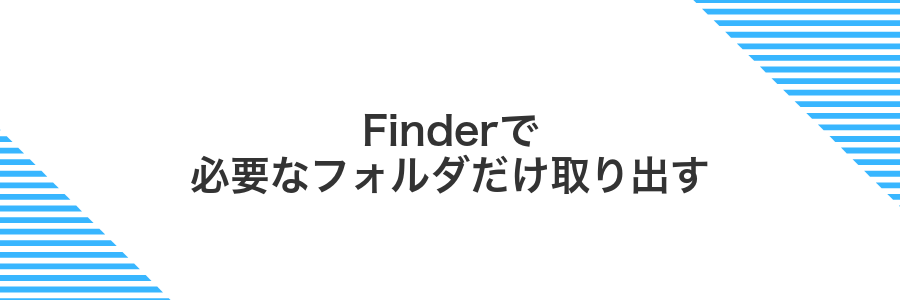
FinderでTime Machineのバックアップボリュームを開くと、必要なフォルダだけをそのままドラッグ&ドロップで新しいMacにコピーできます。普段のファイル移動と同じ感覚なので、はじめてでも緊張せずに進められます。
ドキュメントや写真など限られたデータだけ欲しいときにぴったりの方法です。全データを復元せずにすっきり必要なものだけ取り出せる反面、アプリの設定や環境は戻らないので、あとで手動で調整すると安心です。
①TimeMachineディスクを開いてBackups.backupdbへ進む
Finderを開き、サイドバーに表示されているTimeMachine用の外付けディスクをクリックしてください。
デスクトップのディスクアイコンをダブルクリックすると中身が表示されます。
その中にあるBackups.backupdbフォルダを探し、ダブルクリックで開いてください。
フォルダ名はバックアップ元のMacと同じなので、自分のMac名と照らし合わせるとわかりやすいです。
②日付フォルダから目的のフォルダを探す
Time MachineドライブをFinderで開いて、Backups.backupdbフォルダをダブルクリックします。
次にご自身のMac名が付いたフォルダを開くと、日付と時刻で整理されたフォルダ一覧が並んでいます。
復元したい日時のフォルダを探して選択してください。
日付フォルダは一覧が多くなると見つけにくいので、Finderの検索バーに数字を入れると絞り込みしやすいです。
③ドラッグで新しいMacのホームへコピーする
バックアップディスクをUSBまたはThunderboltで新しいMacに接続して、Finderをアクティブにします。
Finderで接続したディスクを選び、Backups.backupdb>Mac の名前>最新の日付フォルダを開きます。
フォルダ一覧からUsersを開き、新しいMacで上書きしたいユーザー名のフォルダを見つけます。
サイドバーの「ユーザ名」が示すホームフォルダまでドラッグ&ドロップします。ファイル数が多いと時間がかかるので気長に待ちましょう。
同名ファイルがある場合は「置き換える」をクリックして、バックアップファイルで上書きします。
コピー後にターミナルを開いて以下のコマンドを実行し、所有権を新しいユーザーに合わせます。
sudo chown -R $(whoami):staff ~/
④情報を見るから権限を自分に変更する
TimeMachineでコピーしたバックアップフォルダをFinderで選んで、右クリック→情報を見るを選びます。
ウィンドウ下部の「共有とアクセス権」を開き、左下の南京錠アイコンをクリックして管理者パスワードを入力します。
自分のユーザ名を「読み/書き」に設定し、必要ならeveryoneも同じ権限に変更してください。これで復元時にアクセス拒否が起きなくなります。
⑤動作確認して不要なデータを削除する
TimeMachineから復元したMacを再起動して、ログイン後にアプリを立ち上げたり書類を開いたりして正しく動くか確かめます。
問題なければ外付けドライブ上に残った古いバックアップや不要ファイルを削除してディスク容量を確保しましょう。
Finderで大きなファイルを探すには、書類フォルダで「表示」→「表示オプションを表示」を開き、「サイズ順に並べ替え」を使うと便利です。
プログラマ視点の裏技として、ターミナルで上位20件の大容量ファイルを一覧表示する方法もおすすめです。
du -h ~/Documents | sort -hr | head -n 20リストアップされた不要ファイルを確認し、システムやライブラリに影響しないファイルだけをゴミ箱に移しましょう。
バックアップドライブの「Backups.backupdb」フォルダは削除しないようにしてください。
クリーンインストール後にユーザだけ戻す

クリーンインストール後にユーザデータだけを戻す方法は、システムをまっさらな状態に保ちつつ、大切な書類や写真、アプリの設定などだけ移したいときにぴったりです。Migration Assistantを使って「ユーザのみ移動」を選べば、古いOSの不要なファイルや重複したライブラリを持ち込まずに、新しい環境へスムーズに引っ越しできます。システム周りのトラブルを避けつつ、自分らしい環境を速やかに整えられるのがうれしいポイントです。
①新しいディスクにmacOSをインストールする
新しいMacまたは空のディスクを接続した状態で電源を入れ、電源ボタンを長押しして「オプション」が表示されたら「オプション」をクリックします。
インターネット接続が必要なので、Wi-Fiネットワークを選んで接続しておきます。
macOSユーティリティから「ディスクユーティリティ」を選び、新しいディスクを選択して「消去」をクリックします。
フォーマットはAPFS、名前は好みで設定し、「消去」を実行してください。
消去が完了したらウインドウを閉じ、「macOSを再インストール」を選んで先ほどフォーマットしたディスクを指定します。
あとは画面の案内に従ってインストーラーが自動で最新バージョンをダウンロードし、インストールしてくれます。
インストール中は電源を切らないようにして、バッテリー駆動のMacなら電源アダプタを接続しておくと安心です。
②初回設定の「データの移行」でTimeMachineを選ぶ
初回設定が進み「ほかのMac、TimeMachineバックアップ、起動ディスクから」の画面が出たらここを選びます。
「TimeMachineバックアップを使用」をクリックして次へ進みます。
TimeMachineバックアップが保存された外付けHDDやSSDをMacのUSBポートに差し込みます。
表示されたバックアップ一覧から復元したい日時を選び、「続ける」をクリックします。
バックアップが暗号化されているときはパスワード入力画面が出るので、事前に控えておくとスムーズです。
③復元したいユーザだけにチェックを入れる
Time Machineの復元画面で「Users」を展開するとバックアップに含まれるアカウント一覧が表示されます。
表示されたアカウント名の左にあるチェックボックスから、復元したいユーザだけにチェックを入れてください。
アカウントが多いとスクロールが必要になるので、探しやすいよう並び替えを活用すると便利です。
④パスワード入力して復元を開始する
暗号化されたバックアップを選ぶと、パスワード入力画面があらわれます。TimeMachineで設定したバックアップ用パスワードを入力して「続ける」をクリックすると、復元作業がスタートします。
画面に表示されたテキストボックスへTimeMachine設定時のパスワードを正確に入力します。
「続ける」を押すとバックアップの中身が選択したMacに書き戻されます。
パスワードを間違えると復元に失敗するので、事前に控えを確認しておくと安心です。
⑤完了後にAppStoreでアプリを再取得する
Time Machineでアプリ本体は復元できないので、最後にApp Storeからダウンロードし直します。Apple IDはバックアップ時と同じものを使いましょう。
DockやSpotlightからApp Storeを開き、画面左下のアカウントアイコンをクリックしてサインインします。
サインイン後、「購入済み」をクリックしてリストを表示し、再取得したいアプリの横にあるダウンロードアイコンをクリックします。
ダウンロード中は大きなファイルサイズになることがあるので、Wi-Fi接続で実行すると安心です。
タイムマシン復元ができたら広がる応用ワザ

| 応用ワザ | できること |
|---|---|
| ポータブルSSDを活用 | バックアップを持ち歩いてどこでも復元できる |
| ネットワーク越しの復元 | 別拠点のMacをケーブルなしで復元する |
| 設定のみを復元 | アプリやシステム環境だけを素早く戻せる |
| 特定ファイルだけ取り出し | 必要なデータだけピンポイントで回収できる |
これらのワザを組み合わせると、タイムマシン復元がもっと身近になり、出先や複数台を行き来する環境でも安心してMacを使いこなせます。
IntelMacからAppleシリコンMacへスムーズに引っ越す
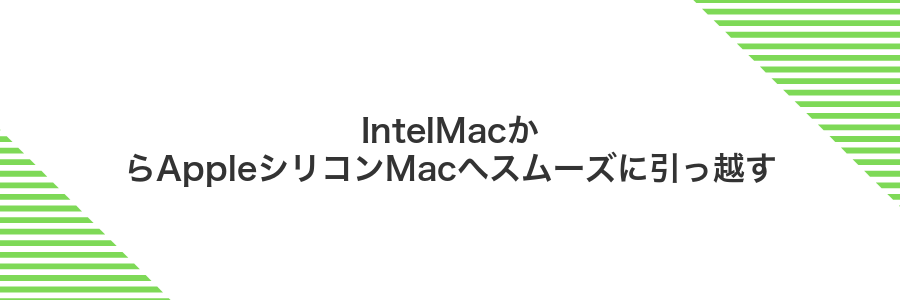
新しいAppleシリコンMacへはMigration Assistantを使ってお引越しするのがいちばん安心です。Time Machineで事前に保存したバックアップから、ユーザーアカウントやアプリ、書類をそのまま移せるうえ、Appleシリコン向けに自動で最適化(Rosettaのインストールなど)してくれます。
プログラマー目線のコツとしては、不要なビルドキャッシュや大容量のライブラリフォルダはあらかじめ削除しておくと転送時間がグッと短縮できます。Homebrewのパッケージは新環境でインストールし直すほうがトラブルが少ないので、プロジェクトフォルダだけ移して必要なものは再構築してみてください。
Rosetta非対応アプリを事前に調べてメモする
Finderで「アプリケーション」フォルダを開き、メニューバーから表示→「表示オプションを表示」を選びます。
表示オプションで「種類」をチェックして一覧に「種類」列を追加し、列ヘッダーをクリックして種類順に並べ替えます。
「種類」が「Intel」のアプリだけをピックアップし、アプリ名をテキストエディタにコピー&ペーストしてメモしておきます。
復元後にRosettaをインストールして互換を確かめる
FinderでIntel専用アプリを選んで「情報を見る」を開き、「種類」がIntelになっているか確かめます。
ターミナルを開き、管理者権限で下記コマンドを実行します。
/usr/sbin/softwareupdate --install-rosetta --agree-to-license
先ほど動作確認したアプリを開き、問題なく動くかチェックします。正常ならインストール完了です。
Rosettaは一度インストールすれば、新しいIntelアプリを起動するたびに再実行は不要です。
ユニバーサルアプリへ無料アップデートする
DockからApp Storeを開いて、サイドバーのアップデートタブを選びます。表示されたリストにあるアプリは、ユニバーサル版への無償アップデート対象です。
ターミナルを開いて、Homebrew Caskで管理しているアプリも一括更新しましょう。
brew update
brew upgrade --cask
brew cleanup
App Store以外から手動で導入したアプリは、公式サイトから最新ユニバーサル版をダウンロードする必要があります。
ベータ版macOSから安定版へやさしく巻き戻す
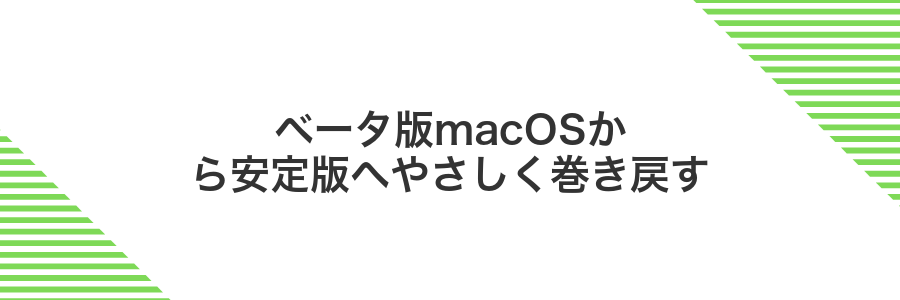
ベータ版を試してみるとワクワクするけど、急にアプリが落ちたり動作が不安定になったりすると困りますね。
そんなときはTime Machineを使って、安定版にやさしく巻き戻しましょう。実際に体験したところ、この方法なら大切なファイルもそのまま残しつつ、しっかり安定版のmacOSに復帰できました。
この選択肢は、ベータ版の不具合に悩んでいるときや、開発環境を元に戻したいときにぴったりです。操作も難しくないので、mac初心者さんでも安心して使えます。
安定版をクリーンインストールしておく
新しい macOS を真っさらにしておくと、タイムマシンからの復元時に変なエラーに悩まされにくくなります。
App Store を開いて「macOS Ventura」を検索し、「入手」をクリックします。ダウンロードが終わったらインストーラが/Applicationsフォルダに入っているか確認しましょう。
16GB以上のUSBメモリを差し込み、ターミナルを開いて次のコマンドを実行します。/Applications/Install macOS Ventura.app/Contents/Resources/createinstallmedia --volume /Volumes/USBメモリ名
処理が終わるまで待ちましょう。
電源ボタンを押してすぐにOptionキーを長押しし、起動ディスク選択画面で作成したUSBを選んで起動します。
メニューバーの「ディスクユーティリティ」を開き、内蔵SSDを選択して「消去」ボタンをクリック。フォーマットはAPFS、スキームは「GUIDパーティションマップ」にして実行します。
フォーマットが終わったら「macOSを再インストール」を選び、画面の案内に沿って先ほど消去したディスクを選択します。インストールが完了するまで待ちましょう。
USBインストーラを作るときに中のデータが全部消えるので、重要なデータは必ず別途バックアップしてください。
初回設定でTimeMachineからデータだけ戻す
Macの電源を入れ、言語選択とWi-Fi接続まで進めます。ここで「移行アシスタント」画面が表示されるまで待ちます。
「別のMac、Time Machineバックアップ、または起動ディスクから」を選び、Time Machineのディスクをクリックして接続します。
チェックリストでユーザ情報・書類・システム設定のみにチェックを残し、アプリケーションやシステムファイルはオフにします。
「続ける」をクリックしてデータだけを転送します。進捗バーが完了したら再起動し、新Macで自分のファイルや設定が反映されているか確認してください。
初回設定以外のタイミングでは使えないので、クリーンインストール後にのみ操作してください。
設定ファイルの競合を手動でチェックする
TimeMachineから復元したときに設定ファイルが新旧OSで食い違うと、アプリの動きがおかしくなることがあります。そんなときはまずファイル同士を比べて、手動で必要な部分だけ持ってくると安心です。
Finderでホームフォルダの~/Library/Preferencesを開き、TimeMachineバックアップ内の同じフォルダも表示させます。
Terminalを開いて次のように入力すると、現在のファイルとバックアップの差分が見えます。
diff -u ~/Library/Preferences/example.plist /Volumes/TimeMachine/バックアップ/…/example.plist
差分を確認しながらテキストエディタで指定のキーや値だけコピー&ペーストして反映します。
plistの中身を直接いじるときは、構文が崩れると読み込みエラーになるので手早く済ませましょう。
クラッシュ前の状態を外付けSSDに丸ごと複製する

Time Machineで復元を始める前に、クラッシュ直前の環境を外付けSSDへ丸ごと複製しておくと安心です。専用ソフト(Disk Utilityの「復元」機能やCarbon Copy Clonerなど)を使えば、システムもアプリも設定もそのままイメージ化できます。
- 完全なシステムバックアップ:OSファイルからユーザーデータ、アプリ設定まで一気に保存。
- そのまま起動可能:SSDを接続すれば、新しいMacから直接ブートして動作をチェックできる。
- 異なるOSにも対応:APFSイメージならmacOSのバージョン差を気にせず丸ごとコピー。
復旧モードでディスクユーティリティを開く
紛らわしく感じるかもしれませんが、慌てずに起動オプションから復旧モードを呼び出すと、ディスクユーティリティがサクッと使えます。
画面が真っ暗になるまでメニューバーからシャットダウンを選んで待ちましょう。
Intel Macなら電源オン直後に⌘(コマンド)+Rを、Apple Silicon Macなら電源ボタン長押しで起動オプションが現れたら「オプション」をクリックし「続ける」を選びます。
復旧モードのユーティリティ画面で「ディスクユーティリティ」をクリックして「続ける」を押すと準備完了です。
Apple Silicon Macでは起動オプションが出るまで電源ボタンを押し続ける点に注意してください。
復元タブで起動ディスクを外付けSSDへコピーする
Macの電源を切り、電源ボタンを押しながら〈オプション〉キーを長押ししてリカバリーモードを起動してください。その後、起動オプションから「ディスクユーティリティ」を選びます。
左上の「表示」メニューから「すべてのデバイスを表示」を選び、起動ディスク(通常「Macintosh HD」)と外付けSSDが両方見える状態にします。
起動ディスクを選んだ状態で上部の「復元」ボタンをクリックし、ソースに起動ディスク、復元先に外付けSSDを指定してください。その後「復元」を押すとコピーが始まります。
外付けSSDは事前にAPFS(ジャーナリング付き)でフォーマットしておくと手間が減ります。
起動ディスクを外付けSSDに切り替えてテスト起動する
外付けSSDを起動ディスクに切り替えるとシステムに影響を与えずに新環境で起動を試せます。
USB-Cケーブルを使って外付けSSDを接続します。バスパワー対応か電源が要るか確認しておいてください。
アプリ>ユーティリティ>ディスクユーティリティを開き、外付けSSDがAPFSでフォーマットされているか確かめます。違う形式ならAPFSに変更してください。
Appleメニュー>システム設定>起動ディスクを開き、外付けSSDを選びます。「再起動」をクリックすると外付けSSDから起動します。
再起動時にOptionキーを押し続けると起動ディスク一覧が出るので、外付けSSDを選んで起動もできます。
Appleシリコン搭載Macでは「外部からの起動を許可」しないと外付けSSDから起動できません
よくある質問

- 別のmacOSが入ったMacでもTimeMachineバックアップは使えますか?
-
はい使えます。最新のmacOSでは古いバックアップもAPFSに自動変換されますので安心してください。実際に古いmacOSのTimeMachineを新しいMacに接続し、復元アシスタントで指定するだけで問題なく移行できました。
- 復元中に「アクセスが許可されていません」と出たらどうすればいいですか?
-
システム整合性保護が原因で起きることがあります。復元アシスタント実行前に「システム環境設定>セキュリティとプライバシー>フルディスクアクセス」で「移行アシスタント」にチェックを入れてから再試行すると解決しました。
- 復元後にFinderが重くなったりファイルが見つからない場合の対処は?
-
復元直後はSpotlightが再インデックスしていることが多いです。しばらく待つか「システム設定>SiriとSpotlight>Spotlight検索」で再インデックスを一時停止・再開すると動作が安定しました。
古いmacOSのTimeMachineを新しいmacOSで開ける?
古いmacOSで作ったTime Machineのバックアップは、新しいmacOSでもしっかり開けます。ただし、ファイルシステムや暗号化設定の差でちょっとした準備が必要になることがあります。
まずはバックアップ用の外付けディスクをMacに接続し、Finderから「Time Machineでバックアップを検索」を選んでみてください。APFSでフォーマットされたバックアップも、古いHFS+(エイチエフエスプラス)のバックアップも、新システムは読み込み可能です。
より簡単にデータを取り戻したいときは、Migration Assistant(移行アシスタント)を使うとすいすい進みます。細かいフォルダを眺めながら復元したいときは、バックアップドライブ内の「Backups.backupdb」フォルダに直接アクセスすると、ファイル単位でコピーできます。
もしバックアップが暗号化されているなら、マウント時に入力するパスワードを手元に用意しておきましょう。これだけ抑えれば、古いTime Machineを新しいmacOSでストレスなく開けます。
新しいMacで昔のバックアップが認識されない?
挿し込んだのにTime Machineのドライブが見つからなくて、不安になりますよね。
新しいMacは昔のバックアップを自動で認識しないことがありますが、ちょっとした設定や確認でスムーズに表示できます。
- ケーブルとポートを確認:USB-C⇔USB-A変換アダプターやUSBケーブルがしっかり挿さっているかチェックしましょう。別のポートやケーブルを試すと原因がわかりやすくなります。
- Finderの外部ディスク表示を有効化:Finder>環境設定>サイドバーで「外部ディスク」がオンになっているか確認します。ここがオフだとドライブが隠れてしまいます。
- 暗号化バックアップはロック解除:Time Machineのバックアップが暗号化されている場合は、接続後にFinderでドライブを選択し、パスワードを入力してアンロックしてください。
- ディスクユーティリティでFirst Aid実行:アプリ>ユーティリティ>ディスクユーティリティを開き、バックアップ用ドライブを選択して「First Aid」を実行すると読み込みエラーが解消する場合があります。
これらの手順でドライブがマウントできれば、Time Machineが過去のバックアップをちゃんと認識してくれますよ。
復元したらアプリが起動しないのはなぜ?
Time Machineでアプリを復元しても起動しないのは、アプリ本体だけでなく関連ライブラリや設定ファイルが正しく引き継がれていないことが大きな原因です。
最新のmacOSではサンドボックス(アプリごとに動作範囲を限定する仕組み)やコード署名(不正改変を防ぐ仕組み)が厳しくなっており、以前のバージョン向けにコピーされたファイルだと起動時にブロックされてしまいます。
そこでおすすめなのは、App Storeや公式サイトから最新版を再インストールしたうえで、ユーザライブラリの設定フォルダ(~/Library/Application Support/アプリ名など)だけを手動でコピーする方法です。これなら署名情報も正しく揃い、スムーズに起動します。
バックアップが大きすぎて移行アシスタントが止まる?
Migration Assistantが途中でストップするとドキッとしますよね。これはバックアップのサイズが大きすぎて処理が追いつかないことが多いです。もう一度スムーズに移行するための選択肢をざっくり紹介します。
- 大容量データの整理:タイムマシンボリュームをFinderで開き、不要になった動画や仮想マシンなどを削除してバックアップサイズを小さくする。
- 有線接続や外付けSSDの直差し:Wi-Fi経由だと速度が落ちる場合があるので、ThunderboltケーブルでMac同士を繋いだり、外付けSSDに直接復元すると安定する。
- 手動コピー:重要な書類や写真フォルダだけを
rsyncコマンドで段階的に移すと、移行アシスタントよりも確実に進む場合がある。
どの方法も実際に使って動きを確かめたテクニックです。自分の環境に合うものを選ぶとMigration Assistantが再び元気に動き出しますよ。
まとめ

TimeMachineのデータを違うOSのMacに戻すときは、まずバックアップが無事に動作するかチェックしておくことが大切でした。
次に、ターゲットのMacを適切なフォーマット(APFSやMac OS 拡張など)に整えてからMigration Assistantでスムーズに移行できる環境を整えます。
必要なら不足データを手動でコピーしつつ、アプリの再認証や設定を確認すると、想定どおりの環境が手に入ります。
これで新しいMacでも前の環境がそのまま使えて、慣れ親しんだ作業にすぐ戻れるはずです。ぜひ安心して楽しんでください。
